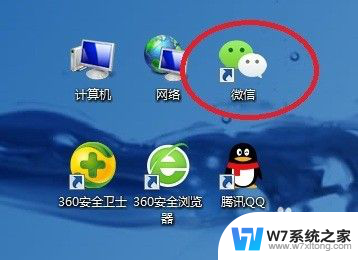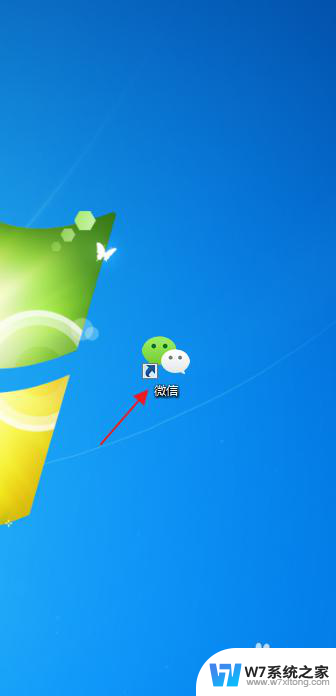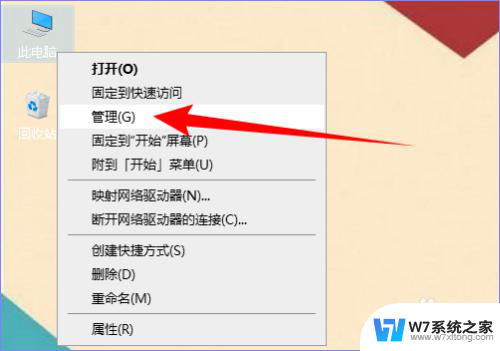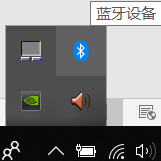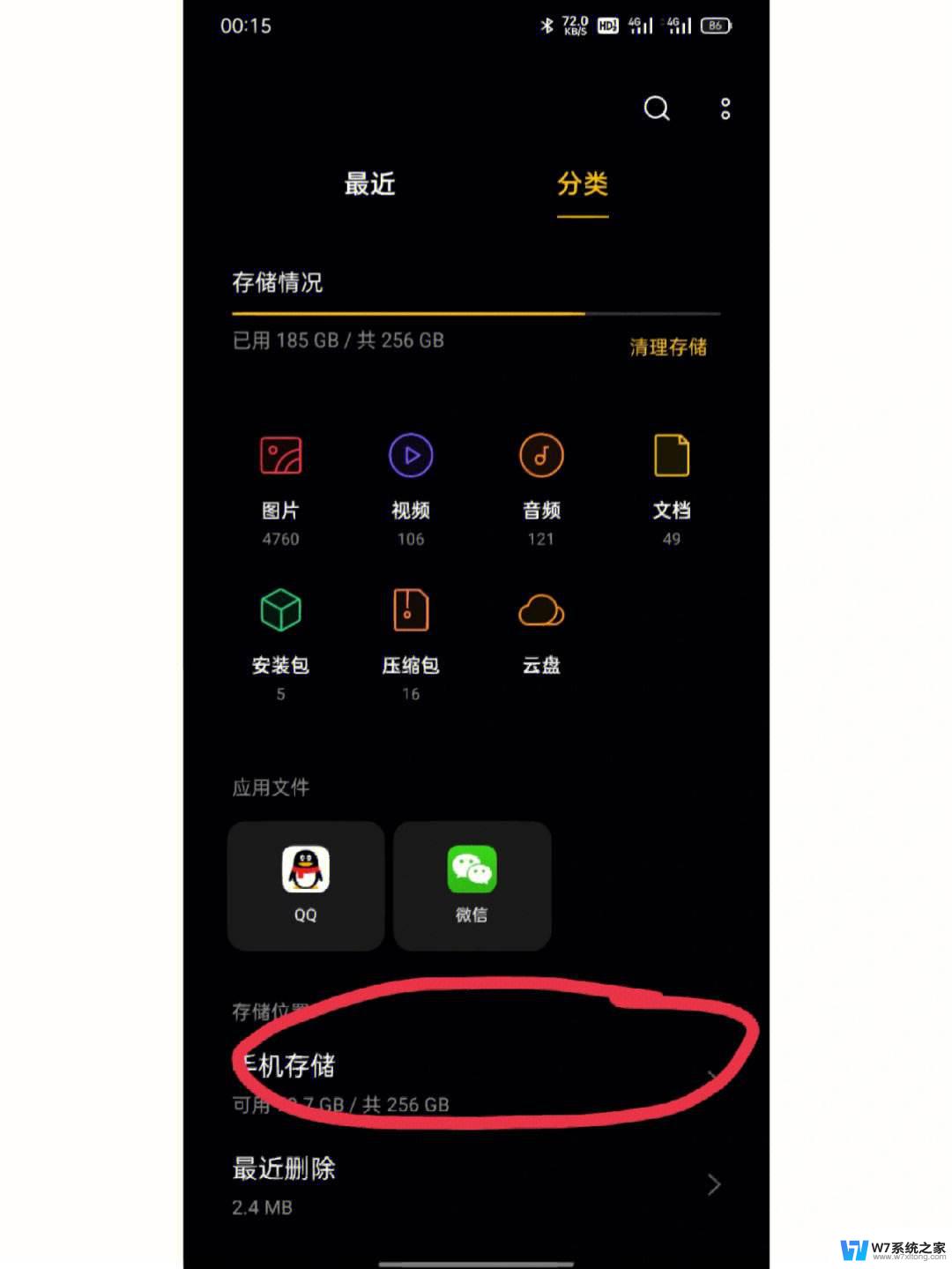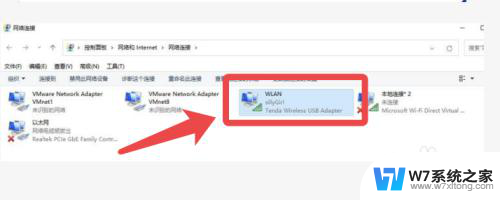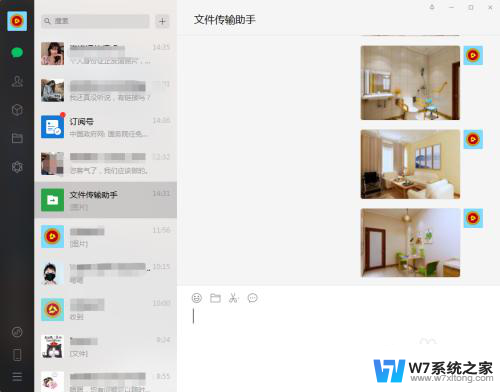电脑上的文件夹怎么发送到手机上 手机传输整个文件夹步骤
更新时间:2024-06-10 17:48:08作者:xiaoliu
在日常生活和工作中,我们经常会遇到需要在电脑和手机之间传输文件的情况,有时候我们需要将电脑上的文件夹完整地发送到手机上,这时就需要采取一些特殊的步骤来完成这一操作。通过简单的操作,我们可以轻松地将电脑上的文件夹发送到手机上,方便我们在不同设备间进行文件的共享和管理。接下来我们就来了解一下具体的操作步骤。
步骤如下:
1.在电脑上找到需要传输的文件夹,鼠标右键将其转换成压缩文件。
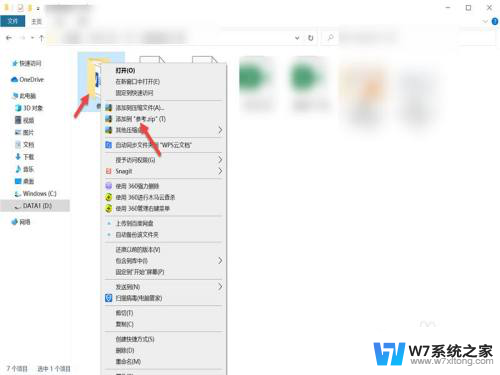
2.转换成功后,会生成一个同名字的zip压缩文件。
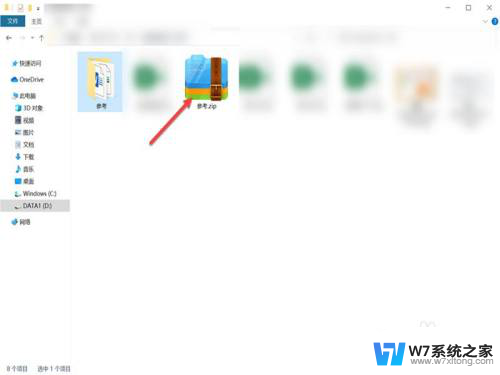
3.打开电脑上的QQ,找到我的Android手机。
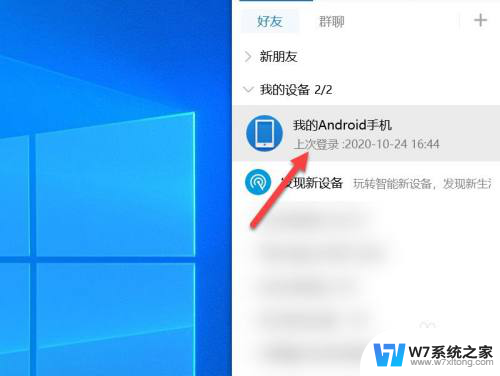
4.打开我的手机对话框后,点击文件夹图标。
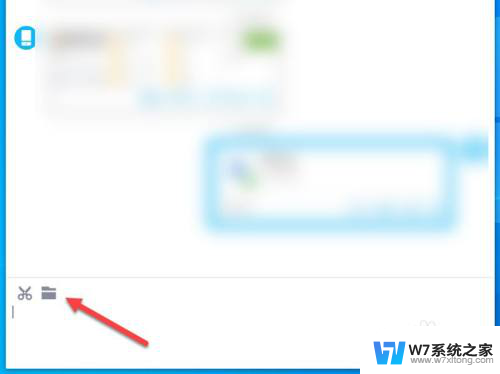
5.找到压缩过的文件,点击打开。
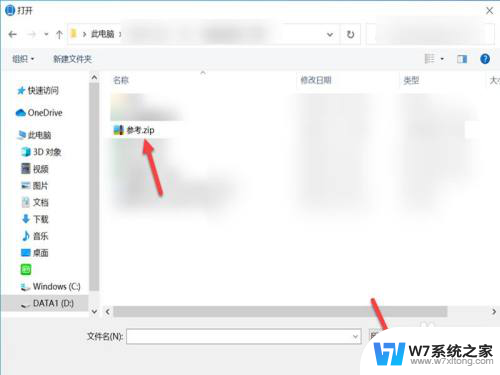
6.该文件就以压缩的形式整个传输到手机上了。
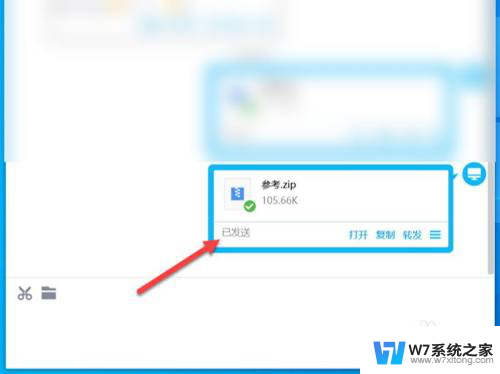
以上就是关于电脑上的文件夹如何发送到手机的全部内容,如果有遇到相同情况的用户,可以按照小编的方法来解决。